Ella, uma gerente de produtos em uma empresa de tecnologia muito ocupada, frequentemente passava horas revisando documentos em PDF, desde especificações de projetos até resumos de marketing. Mas tudo mudou quando ela aprendeu a carregar um PDF no ChatGPT.
Em vez de analisar manualmente documentos extensos, Ella agora carrega seus arquivos e obtém resumos, respostas e dados instantaneamente, economizando horas por semana!
Para profissionais como Ella, o ChatGPT não é apenas um chatbot; é uma ferramenta de produtividade que também transforma a maneira como trabalhamos com PDFs.
Quer você gerencie relatórios, propostas de estudo ou resuma trabalhos de pesquisa, o upload de PDFs para o ChatGPT ajuda você a chegar mais rapidamente aos principais insights. Vamos explorar como fazer upload de arquivos PDF para o ChatGPT e simplificar seu trabalho.
⏰ Resumo de 60 segundos
Aqui estão as etapas para carregar um PDF no ChatGPT:
- Faça login na sua conta do ChatGPT (ou crie uma, se necessário)
- Localize o carregador de arquivos na interface de bate-papo (ícone de clipe de papel)
- Clique para carregar o arquivo PDF diretamente do seu computador
- Faça perguntas específicas do ChatGPT sobre o documento para obter resumos, análises ou insights
- Melhores práticas para usar o ChatGPT: Manter o tamanho do arquivo gerenciável, formatar para maior clareza, testar com um prompt de amostra e aproveitar os plug-ins para obter o resultado desejado
- Limitações do ChatGPT: Restrições de tamanho de arquivo, compreensão contextual limitada e problemas de formatação
- Considere o uso do ClickUp: Como o aplicativo completo para o trabalho, o ClickUp tem recursos avançados, como Docs e Brain, que não apenas ajudam a carregar PDFs, mas também garantem que todo o seu trabalho permaneça na mesma plataforma
O que é o ChatGPT e como ele pode ajudar com PDFs?
O ChatGPT é um modelo de linguagem com tecnologia de IA projetado para entender e gerar texto semelhante ao humano. Desenvolvido pela OpenAI, ele pode ajudar em tudo, desde responder a perguntas até gerar conteúdo.
Um de seus recursos mais avançados é a capacidade de processar documentos PDF. O carregador de arquivos do ChatGPT e as ferramentas de IA ajudam a simplificar significativamente os fluxos de trabalho e a reduzir o trabalho manual. Veja como o ChatGPT pode ajudar Ella (e você) a gerenciar esses arquivos PDF:
- Analisar: Extrair dados importantes ou detalhes específicos de arquivos PDF
- Resumir: Condense documentos longos e extensos em resumos fáceis de entender
- Gerar insights: Identificar tendências ou temas em documentos PDF
- Suporte multilíngue: Traduzir ou resumir PDFs em diferentes idiomas
- Economia de tempo: Automatize a análise de documentos PDF para tomar decisões mais rápidas
Agora, em vez de passar horas com uma pilha de PDFs, Ella pode carregar o documento no ChatGPT, deixando que a ferramenta faça o trabalho pesado para que ela possa se concentrar em tarefas mais impactantes.
Como fazer upload de um PDF para o ChatGPT
Você pode fazer upload de PDFs para o ChatGPT rapidamente, permitindo tarefas como resumir relatórios, analisar pesquisas e extrair insights sem esforço - exatamente como a Ella em nossa história!
Veja como você pode carregar seu arquivo PDF e começar a usá-lo:
Etapa 1: Faça login no ChatGPT
Primeiro, verifique se você está conectado à sua conta do ChatGPT. Se você não tiver uma, a criação de uma conta gratuita levará apenas um minuto.
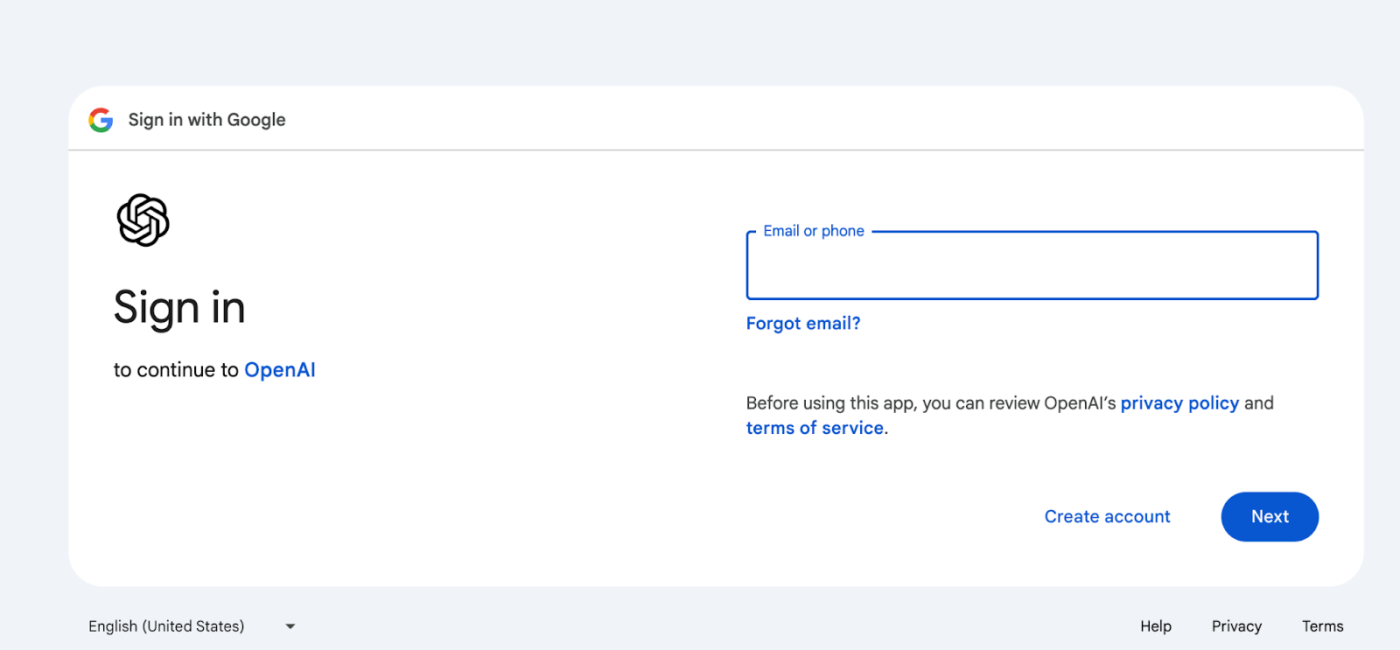
via OpenAI
Etapa 2: Localize o carregador de arquivos ChatGPT
O recurso de carregamento de arquivos (procure o ícone de clipe de papel) está localizado na interface de bate-papo. Esse recurso permite que você carregue seus arquivos PDF diretamente no ChatGPT.
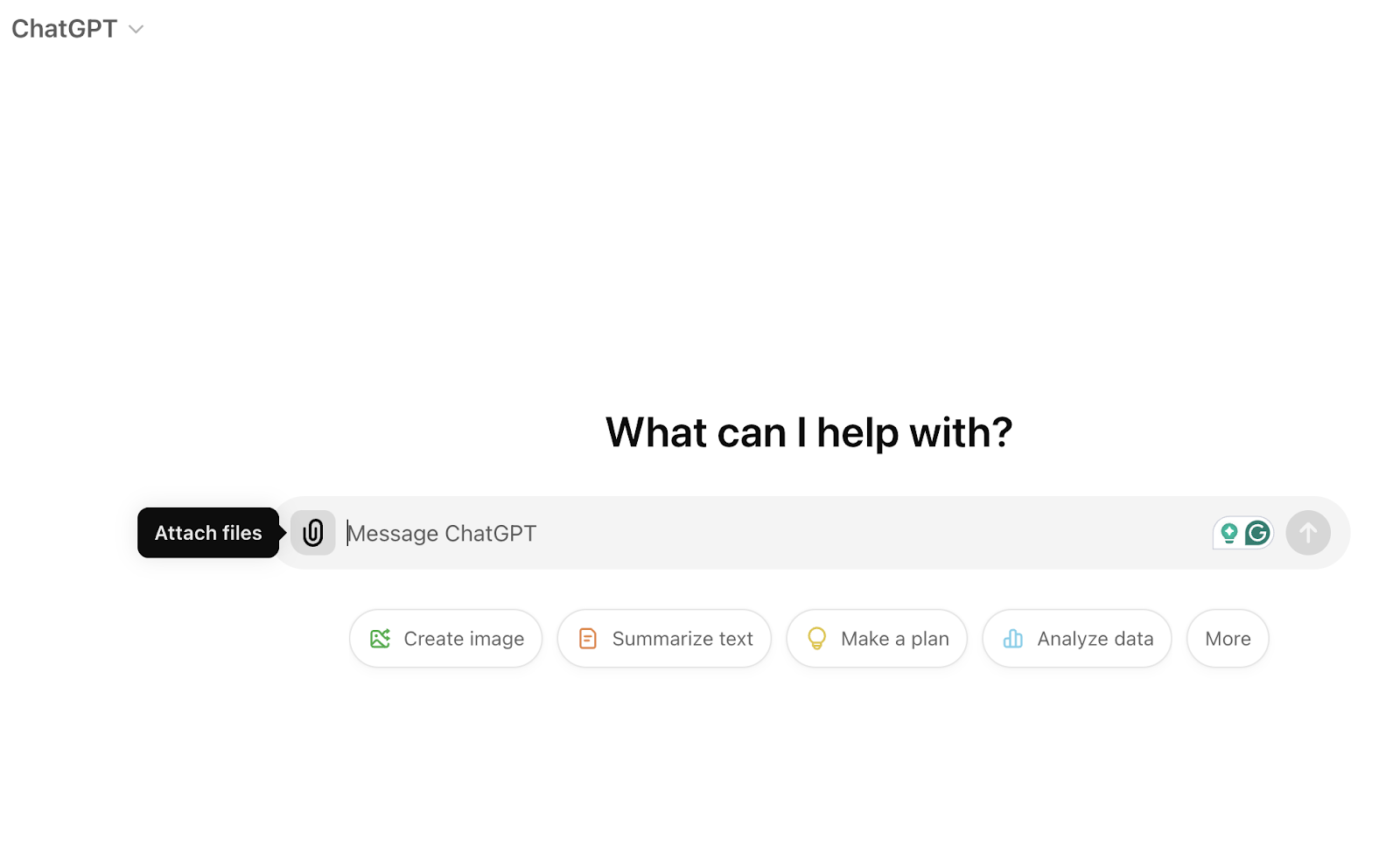
Etapa 3: Fazer upload do PDF
para ver se ele contém as informações de que você precisa e, em seguida, clique no botão carregar PDF e carregue-o de seu computador. Depois que o arquivo for carregado, o ChatGPT o processará automaticamente para análise.
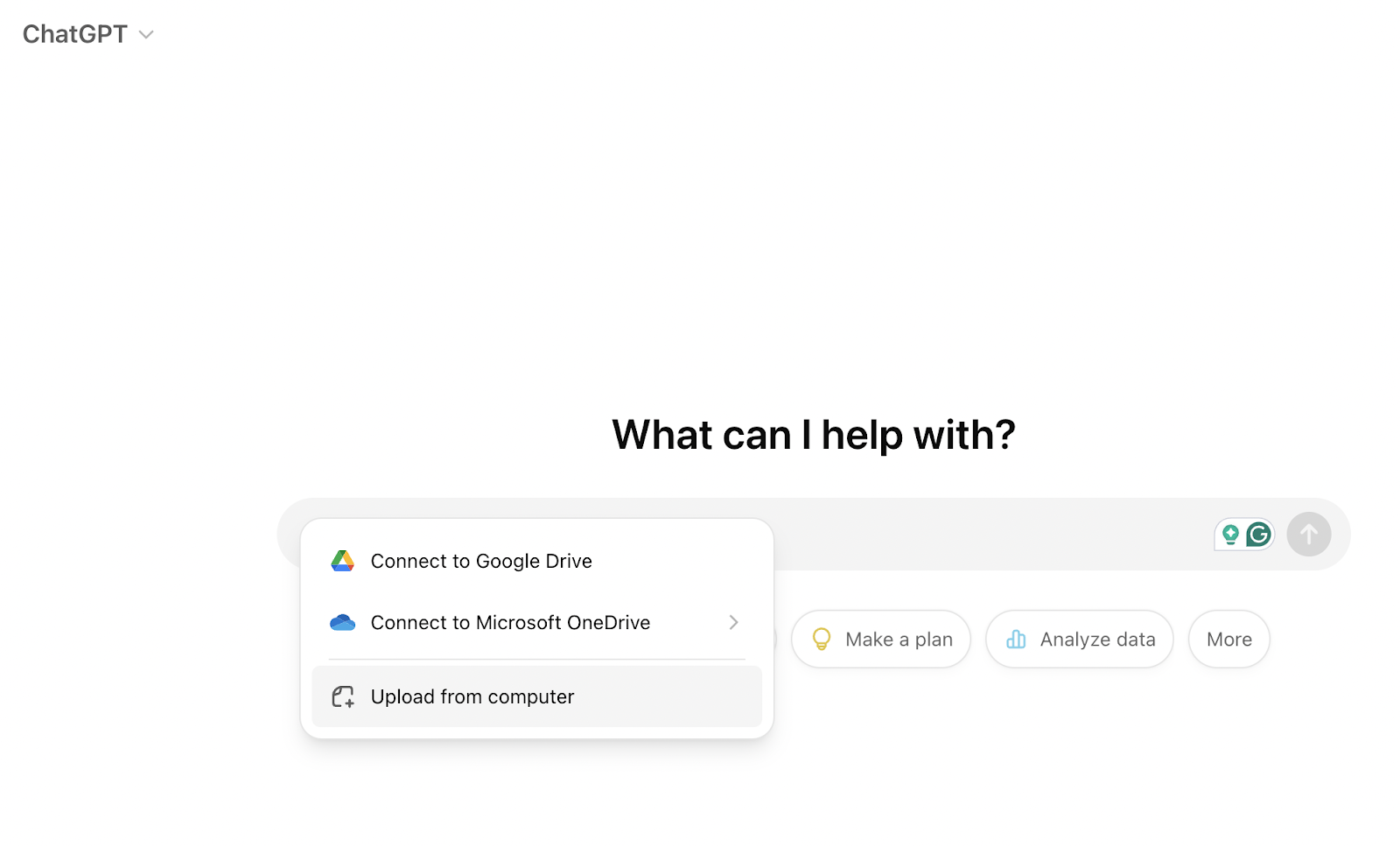
Etapa 4: Interagir com o documento
Depois de fazer o upload, você pode fazer perguntas específicas do ChatGPT relacionadas ao documento PDF.
Se você precisar de um resumo, de uma análise dos pontos principais ou de um mergulho profundo no conteúdo, o ChatGPT fornecerá insights sobre os documentos carregados.
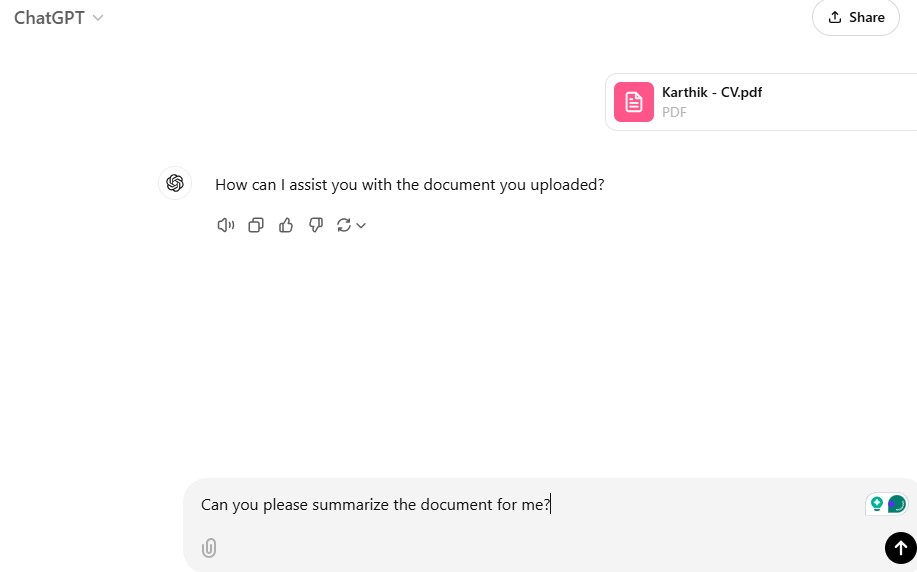
E pronto, isso é tudo!
Agora você entende como o ChatGPT funciona para carregar e interagir com PDFs.
Dica profissional: Seja muito específico sobre a análise ou a geração de conteúdo que você deseja. A resposta do ChatGPT é tão boa quanto sua solicitação, portanto, quanto mais específica for sua solicitação, melhor.
Métodos alternativos para trabalhar com PDFs no ChatGPT
O ChatGPT oferece várias maneiras alternativas de trabalhar com PDFs além de uploads diretos, dependendo de suas necessidades. Esses métodos podem ajudá-lo a aprimorar seu fluxo de trabalho e aumentar a eficiência.
1. Usando os plug-ins do ChatGPT
Plug-ins como AskYourPDF são ótimos para analisar PDFs e oferecem várias vantagens:
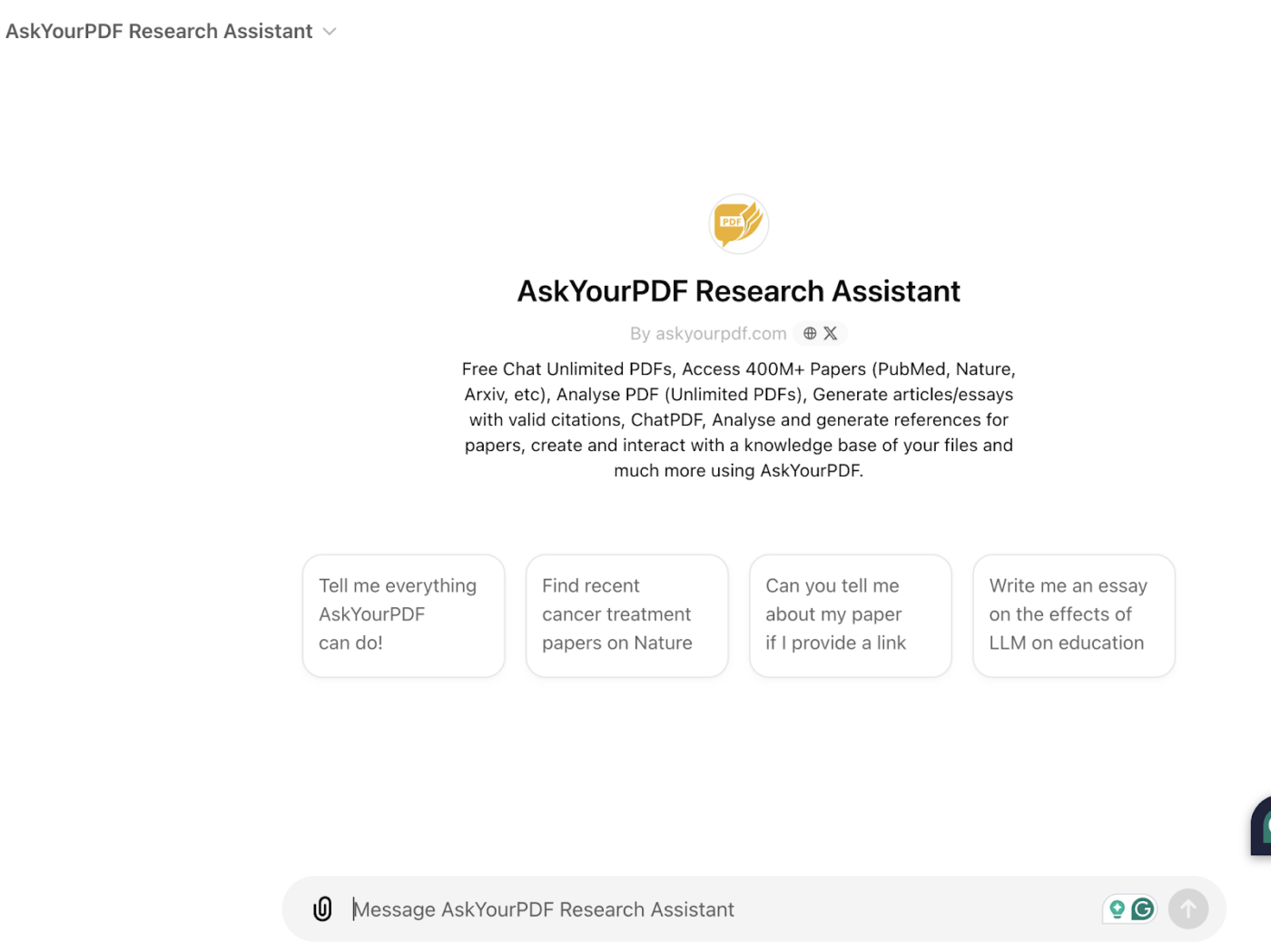
- Interação direta com PDFs: Permite extrair texto de PDFs e analisá-lo ou resumi-lo
- Versatilidade de formato de arquivo: Oferece suporte a vários tipos de arquivos além de PDFs
- Análise aprimorada: Fornece insights detalhados, como a decomposição de textos complexos ou o resumo de documentos longos
2. Copiar e colar texto de PDFs
Para aqueles que precisam apenas de seções específicas de um PDF, copiar e colar é uma opção rápida e eficiente.
Os principais benefícios incluem:
- Resumos rápidos: Cole apenas o texto relevante para o resumo
- Economia de tempo: Não há necessidade de carregar arquivos grandes se precisar de apenas uma pequena parte do documento
- Foco: Extraia e processe facilmente partes específicas do documento
Dica profissional: Use as ferramentas de OCR (reconhecimento óptico de caracteres) para PDFs ou imagens digitalizadas para extrair o texto que não pode ser selecionado, garantindo que você capture todo o conteúdo necessário sem problemas.
3. Como fazer upload de PDFs pelo Google Drive ou Dropbox
Para PDFs maiores que possam exceder os limites de tamanho, serviços de armazenamento em nuvem como o Google Drive ou o Dropbox podem ser úteis. Esse método fornece:
- Suporte a arquivos grandes: Carregar e analisar PDFs maiores
- Organização de arquivos: Gerencie e armazene arquivos com facilidade
- Compartilhamento simples: Compartilhe links para documentos com o ChatGPT sem precisar carregar o arquivo inteiro
Leia também: Melhores alternativas ao ChatGPT para marketing
Práticas recomendadas para carregar PDFs no ChatGPT
Para obter o máximo do ChatGPT ao trabalhar com PDFs, siga estas práticas recomendadas para garantir interações suaves e resultados precisos:
✅ Mantenha o tamanho do arquivo gerenciável
O upload de arquivos muito grandes pode levar a erros ou atrasos no processamento. Divida o PDF em seções menores, se necessário. Por exemplo:
- Segmentar documentos extensos para analisar partes específicas
- Comprima o arquivo, se possível, para otimizar a velocidade de upload
Use nomes de arquivos claros
Organize seus PDFs com nomes de arquivos claros e descritivos para evitar confusão ao fazer upload ou gerenciar vários documentos.
- Inclua títulos ou tópicos no nome do arquivo
- Evite usar termos genéricos como "Documento1"
Formate os PDFs para maior clareza
Certifique-se de que o conteúdo do seu PDF esteja bem estruturado para uma melhor análise. Para isso:
- Use títulos e subtítulos adequados no documento
- Evite digitalizações de baixa qualidade ou arquivos mal convertidos
Aproveite os plug-ins do ChatGPT de forma eficaz
Se você estiver usando um plug-in como o AskYourPDF, verifique se ele está configurado corretamente para obter o desempenho ideal.
- Ative o plug-in por meio da Plugin Store
- Teste a ferramenta com arquivos menores antes de analisar documentos maiores ou críticos
Teste com um prompt de amostra
Antes de mergulhar em uma análise extensa, teste os recursos do ChatGPT com uma pequena seção do PDF para refinar a sua abordagem.
- Faça perguntas específicas com base no documento
- Experimente os prompts para obter o resultado desejado
Garantir a segurança do arquivo
Ao lidar com dados confidenciais, tome precauções para proteger as informações em seus arquivos PDF.
- Evite fazer upload de documentos confidenciais para plataformas não seguras
- Analise as políticas de privacidade do ChatGPT para ter mais segurança
Embora seguir as práticas recomendadas possa melhorar sua experiência com o ChatGPT, é igualmente importante entender suas limitações ao trabalhar com documentos para definir expectativas realistas.
Leia também: Casos de uso do ChatGPT para empresas
Limitações do uso do ChatGPT para documentos
Apesar de seus recursos impressionantes, o ChatGPT tem algumas limitações ao trabalhar com documentos como PDFs. Estar atento a elas pode ajudá-lo a evitar armadilhas comuns e a aproveitar ao máximo essa ferramenta.
❌ Restrições de tamanho de arquivo
O ChatGPT tem limitações quanto ao tamanho dos documentos que pode processar. Arquivos grandes ou documentos com conteúdo excessivo podem precisar ser divididos em seções menores para análise.
Limites contextuais
O ChatGPT pode reter o contexto somente para um número limitado de tokens ao processar documentos. Isso significa que PDFs longos podem não ser totalmente analisados de uma só vez, o que pode levar a respostas incompletas ou desarticuladas.
❌ Problemas de formatação
PDFs com formatação complexa, como tabelas, imagens ou fontes fora do padrão, podem não ser bem traduzidos para a entrada que o ChatGPT pode analisar. Isso pode levar à interpretação incorreta de dados críticos ou à omissão durante o processo de conversão.
Compreensão limitada de conteúdo diferenciado
Embora o ChatGPT seja excelente em resumir e analisar textos, documentos altamente técnicos, jurídicos ou com nuances podem exigir verificação ou conhecimento adicional para obter insights precisos.
❌ Falta de suporte prático
O ChatGPT pode analisar arquivos PDF, mas seu trabalho termina aí. Ele não tem recursos de gerenciamento de tarefas para agir sobre esses insights, convertê-los em tarefas e atribuí-los aos membros relevantes da equipe.
Felizmente, ClickUp possui recursos avançados que podem solucionar essas lacunas, oferecendo uma solução mais abrangente para o gerenciamento de documentos.
Como o ClickUp pode ajudar no gerenciamento de documentos
O gerenciamento de documentos pode parecer uma tarefa gigantesca, especialmente quando se trabalha com diferentes formatos e plataformas de arquivos.
Embora o ChatGPT ofereça uma maneira exclusiva de analisar documentos, o ClickUp complementa esse recurso com um conjunto abrangente de ferramentas de gerenciamento de documentos. Projetadas para simplificar os fluxos de trabalho, as ferramentas do ClickUp melhoram a colaboração e mantêm tudo organizado em um só lugar.
Imagine que você acabou de analisar um PDF usando o ChatGPT e precisa integrar os insights ao seu projeto mais amplo. É aí que o ClickUp se destaca - preenchendo a lacuna entre os insights e a implementação.
1. Organização de documentos: Carregue e gerencie seus PDFs
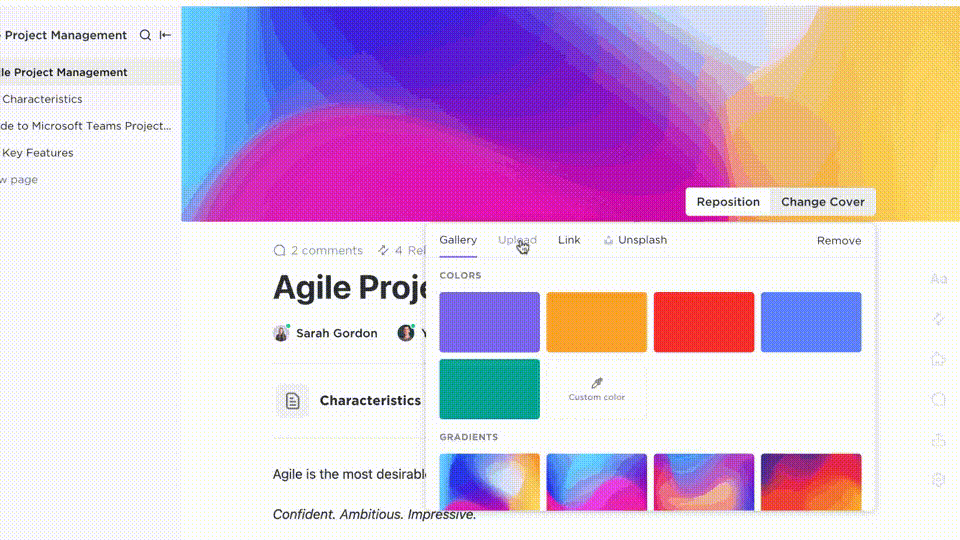
Use o ClickUp Docs para criar, gerenciar, editar e colaborar em todos os seus documentos ClickUp Docs oferece várias maneiras de adicionar e gerenciar PDFs em seu espaço de trabalho. Você pode criar ou fazer upload de documentos em vários pontos: na barra lateral, na barra de exibições, no cabeçalho do local, na barra de ferramentas ou no Docs Hub.
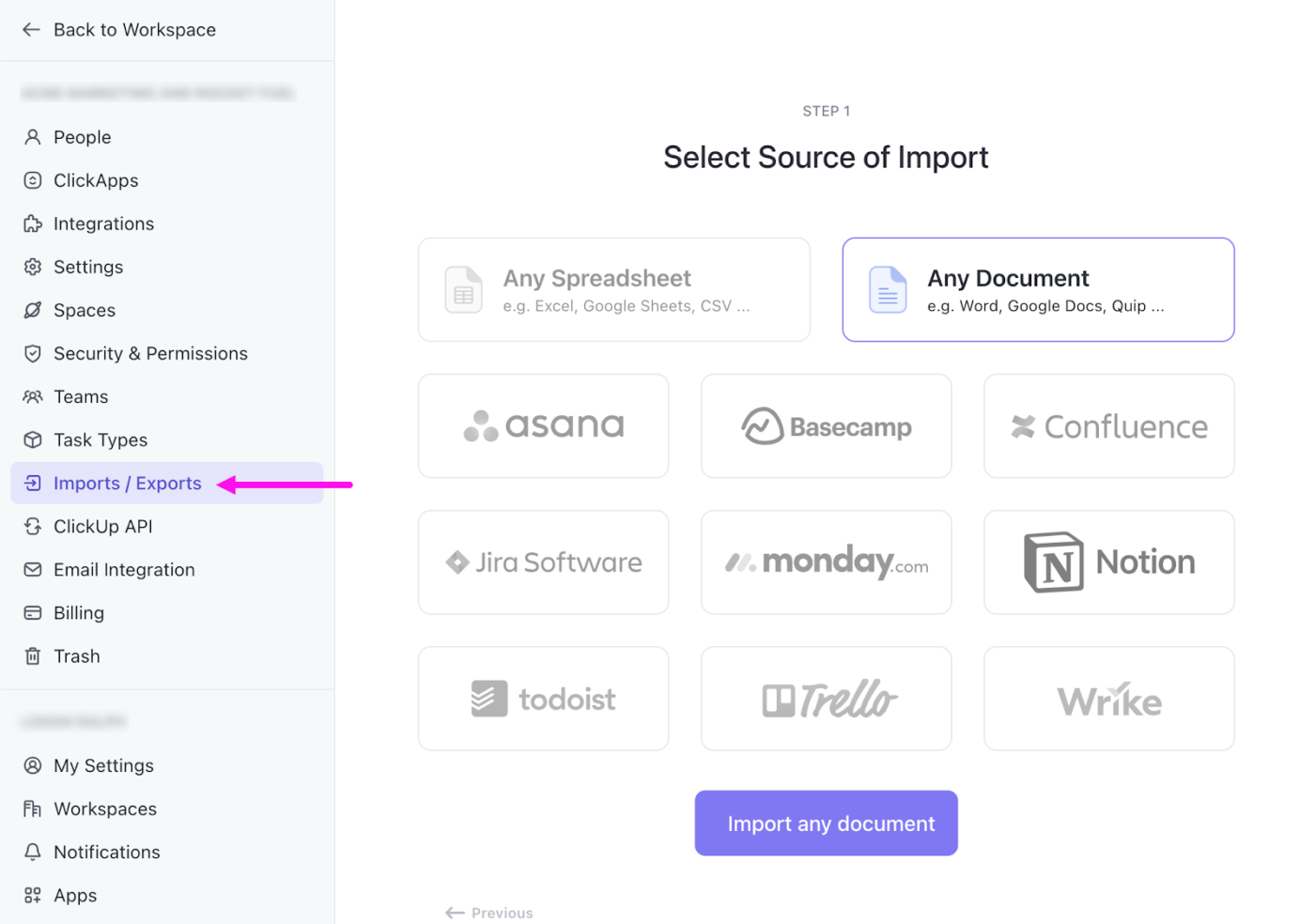
Faça upload de arquivos para o ClickUp Workspace facilmente
Digamos que você esteja trabalhando em um projeto de cliente. Talvez você tenha anotações de reuniões, contratos e PDFs de pesquisa espalhados por diferentes ferramentas.
Em vez de alternar entre aplicativos, você pode manter tudo em um único local. Coloque seus PDFs no ClickUp e eles ficarão ao lado de suas tarefas e planos de projeto.
Mas não se trata apenas de armazenar arquivos. Pesquisa conectada do ClickUp facilita a localização de documentos específicos. Precisa daquele PDF de pesquisa de mercado do mês passado? Basta digitar algumas palavras-chave no Command Center e você o encontrará instantaneamente.

Pesquise e encontre qualquer um de seus documentos no ClickUp em segundos
O rastreamento de versões é outro recurso útil. Toda vez que alguém atualiza um documento, o ClickUp salva automaticamente a versão anterior. Isso significa que você sempre pode voltar a um rascunho anterior, se necessário.
Leia também: ChatGPT vs. ClickUp
2. Criação de tarefas com tecnologia de IA: Analise o conteúdo do PDF e gere automaticamente tarefas, resumos e etapas de acompanhamento Cérebro ClickUp uma ferramenta de IA, pode transformar PDFs extensos em insights acionáveis.
Quando você carrega um documento, o Brain pode criar um resumo rápido que captura os pontos principais. Coloque esse resumo na parte superior do seu documento e os membros da equipe poderão entender as ideias principais rapidamente.
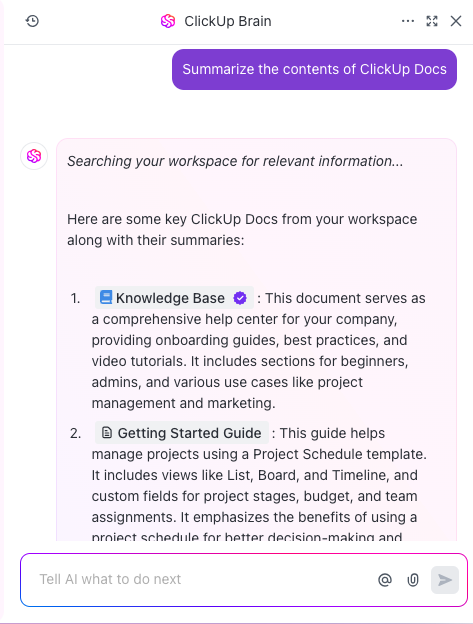
Gerar resumos de qualquer documento usando o ClickUp Brain
Por exemplo, se você fizer upload de um documento de requisitos de produto de 20 páginas, o ClickUp Brain poderá extrair os principais recursos e requisitos. Você pode transformar esses pontos em Tarefas do ClickUp com descrições completas, responsáveis e datas de vencimento.
A IA também ajuda no acompanhamento do progresso. À medida que sua equipe trabalha com o conteúdo do PDF, você pode usar o Campos personalizados para gerar atualizações automaticamente. Isso mantém todos informados sem relatórios de status manuais.
Nossa apreciação mais recente do impacto colaborativo do ClickUp foi quando trabalhamos em um plano de conteúdo para o lançamento de um produto. Conseguimos criar e manter um repositório de conteúdo usando a ferramenta docs, que incluía estrutura hierárquica, edição colaborativa e poderosos recursos de incorporação._
Michael Holt, CEO (Chief Executive Officer), EdgeTech
3. Recursos colaborativos: Compartilhe e revise insights em PDF gerados pelo ChatGPT
Depois de obter seus insights em PDF do ChatGPT, o ClickUp simplifica o compartilhamento e a discussão deles. Vários membros da equipe podem trabalhar no mesmo documento simultaneamente, com rastreamento de cursor ao vivo que mostra quem está editando o quê.
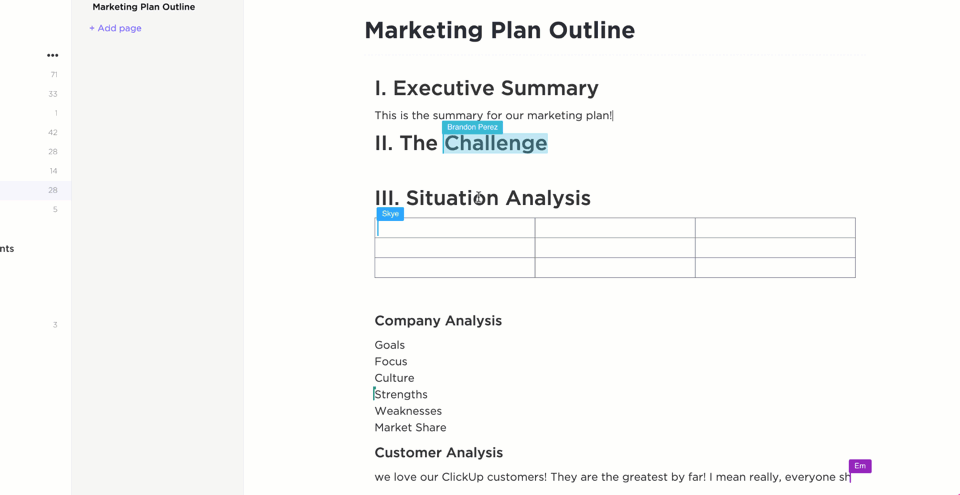
Faça com que vários colegas de equipe trabalhem em um documento com rastreamento de cursor ao vivo no ClickUp Docs
Precisa de feedback sobre pontos específicos? Entre em contato @menções ou comentários ao lado do texto relevante. Por exemplo, você pode marcar seu gerente de produto para revisar uma sugestão de recurso da análise do ChatGPT.
Você também pode incorporar tarefas diretamente em seus documentos.
Está vendo um item de ação no resultado do ChatGPT? Crie uma tarefa, atribua-a a um membro da equipe e defina uma data de vencimento. A tarefa herda todos os recursos regulares do ClickUp para acompanhar o progresso e receber notificações.
Para informações confidenciais, os controles de compartilhamento do ClickUp permitem decidir quem pode visualizar ou editar cada documento. Compartilhe como links públicos quando necessário, mas mantenha os insights confidenciais protegidos adicionando usuários específicos como convidados do documento.
Aprimore o gerenciamento de documentos com o ChatGPT e o ClickUp
O gerenciamento de PDFs e outros documentos não precisa ser complicado. Os fluxos de trabalho podem ser otimizados com a integração de ferramentas como o ChatGPT para extração de conteúdo e o ClickUp para organização de documentos, automação de tarefas e colaboração em equipe.
Recursos como o ClickUp Docs, a criação de tarefas com IA e o compartilhamento de documentos em tempo real ajudam a simplificar o processo, garantindo que os insights dos PDFs sejam acessíveis e acionáveis para sua equipe.
Com as estratégias e as ferramentas corretas, o gerenciamento de documentos pode se tornar uma parte perfeita do kit de ferramentas de produtividade da sua equipe.
O que está esperando? Comece a usar o ClickUp hoje mesmo !
